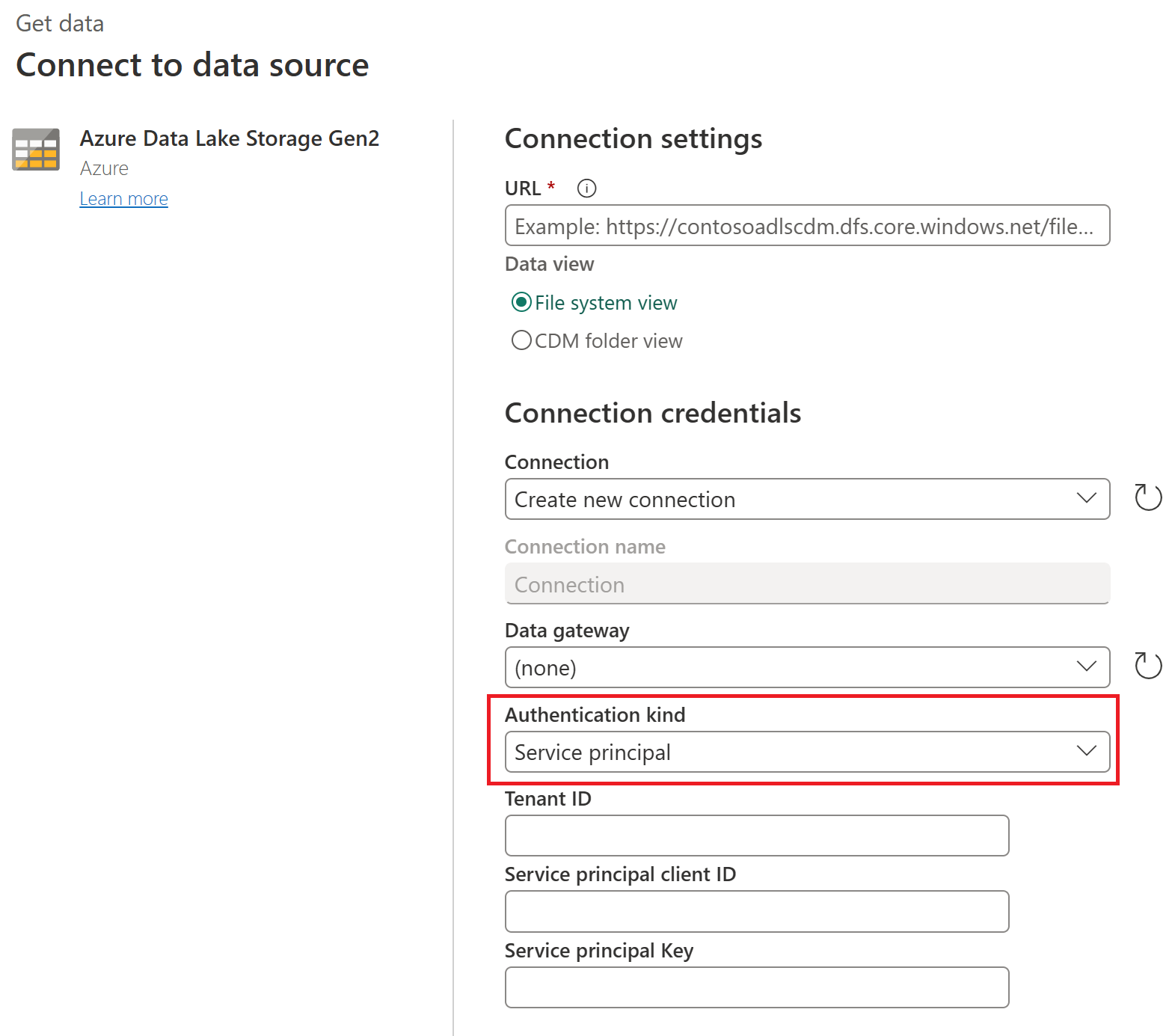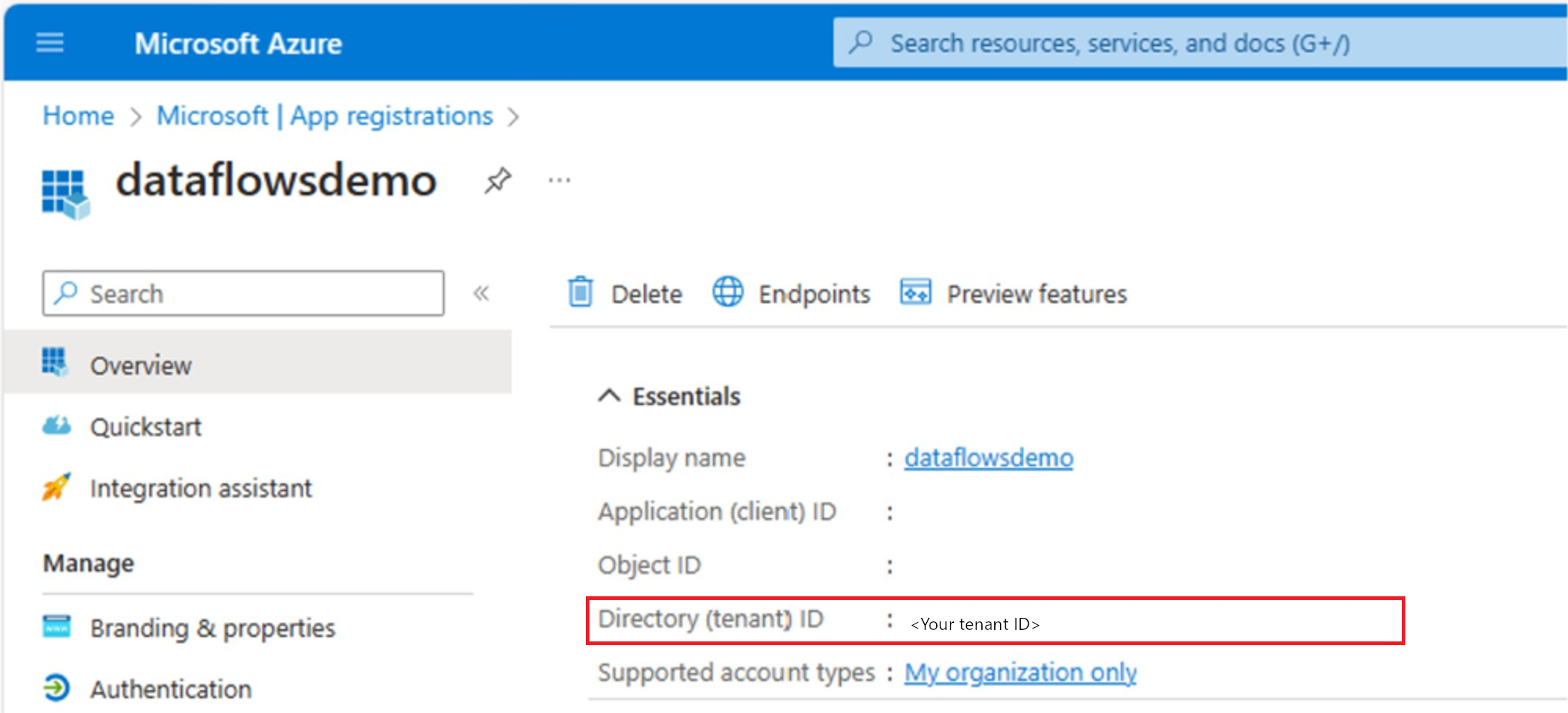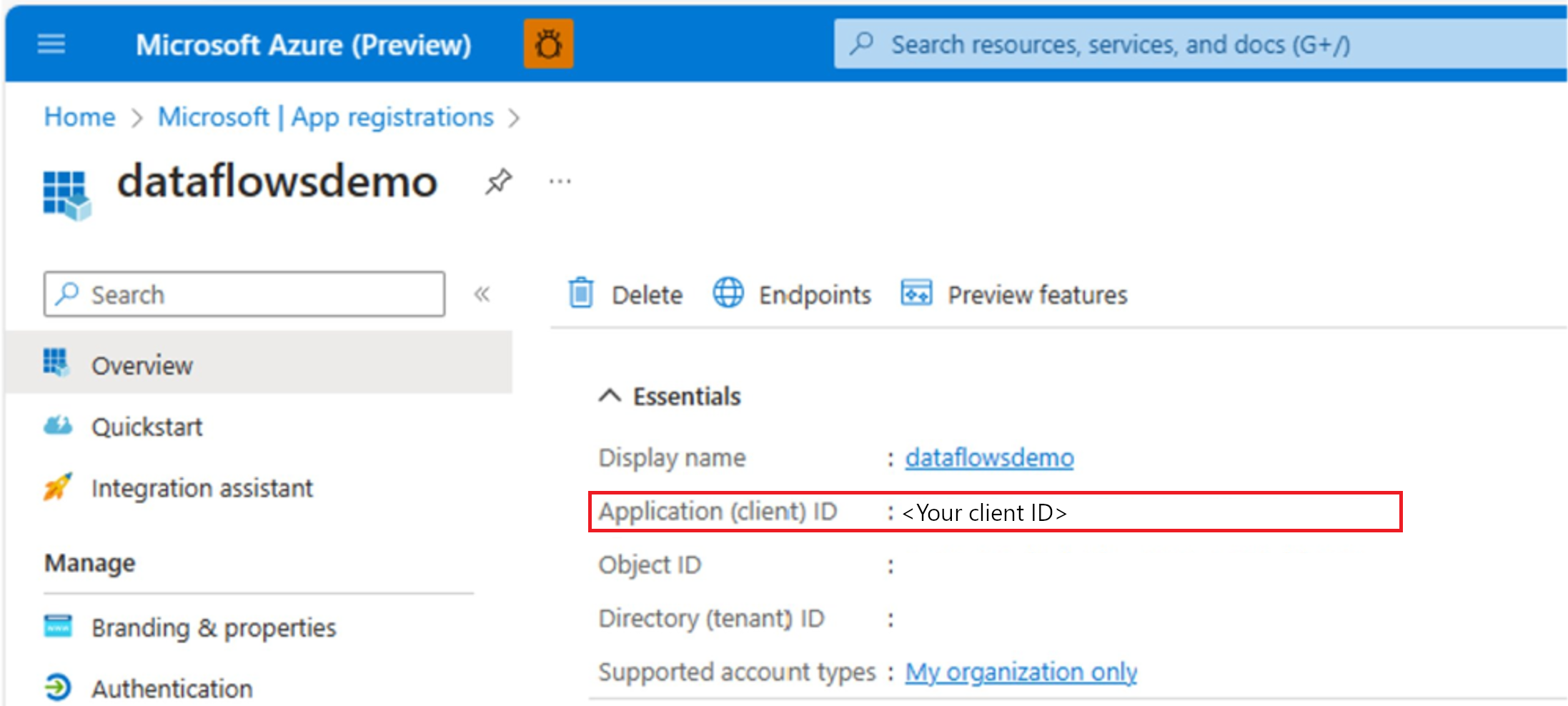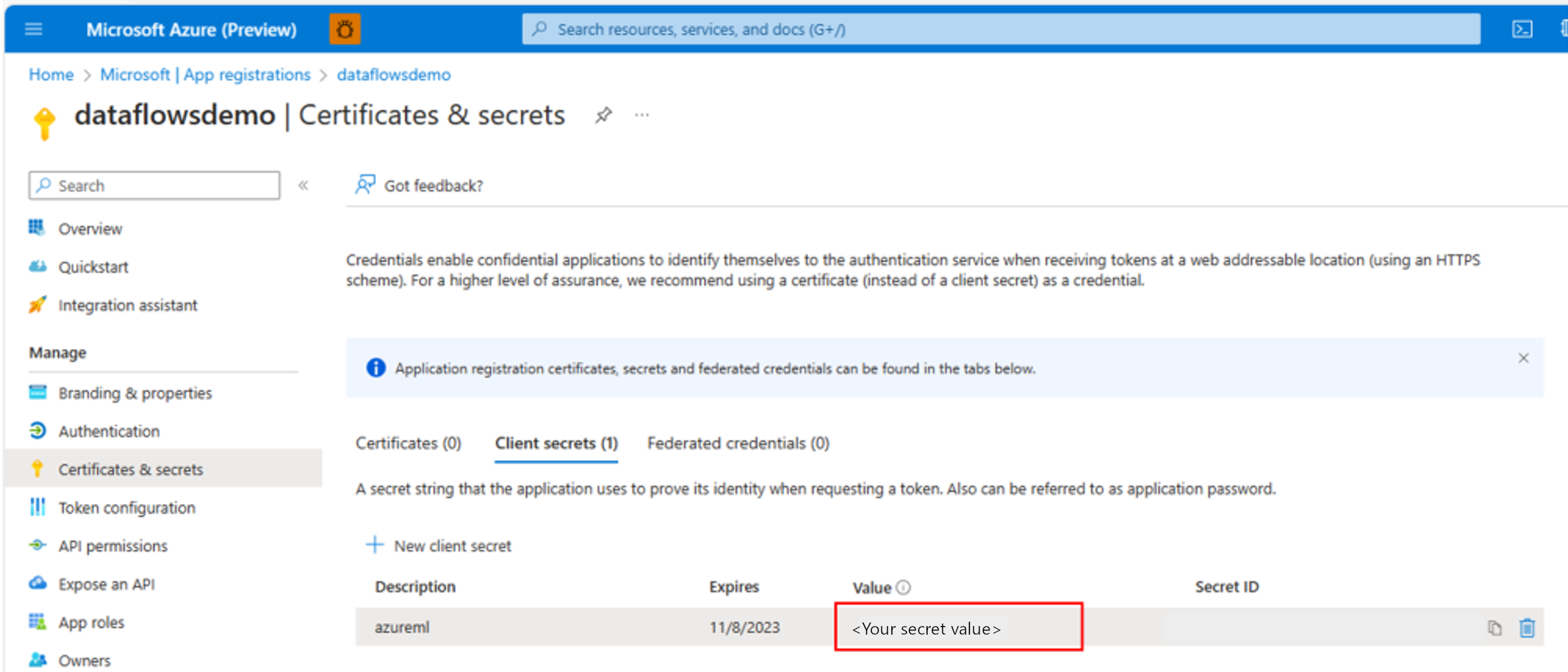Støtte for tjenestekontohaver i Data Factory
Azure Service Principal (SPN) er en sikkerhetsidentitet som er programbasert og kan tilordnes tillatelser til å få tilgang til datakildene dine. Tjenestekontohavere brukes til å koble til data på en trygg måte, uten en brukeridentitet. Hvis du vil lære mer om tjenestekontohavere, kan du gå til program- og tjenestekontohaverobjekter i Microsoft Entra ID.
Tjenestekontohavergodkjenning støttes i datasett, dataflyter (både Dataflyt gen1 og dataflyt gen2) og datamarts i Microsoft Fabric. Nå kan du godkjenne lokale og VNET-datagatewaytilkoblinger ved hjelp av SPN-er.
Støttede datakilder
For øyeblikket støtter SPN-godkjenningstypen bare følgende datakilder:
- Azure Data Lake Storage
- Azure Data Lake Storage Gen2
- Azure Blob-lagring
- Azure Synapse Analytics
- Azure SQL Database
- Dataverse
- SharePoint Online
- Web
Merk
Godkjenning av tjenestekontohaver støttes ikke for en SQL-datakilde med Direct Query i datasett.
Slik bruker du tjenestekontohavere til å koble til dataene i Dataflyt gen2
I dette eksemplet kan du bruke tjenestekontohaver til å koble til Azure Data Lake Storage Gen2 via Dataflow Gen2.
Forutsetning
Opprett en tjenestekontohaver ved hjelp av Azure.
Gi tillatelse til at programmet skal ha lesetilgang til datakilden. Hvis du for eksempel bruker en datainnsjø, må du kontrollere at programmet har tilgang til dataleser for lagringsblob.
Koble til dataene ved hjelp av tjenestekontohaver i Dataflyt gen2
Naviger til Fabric.
Opprett en ny Dataflyt gen2 eller rediger en eksisterende der du vil legge til datakilden.
Velg datakilden som skal godkjennes ved hjelp av SPN. I dette eksemplet kobler du til en Azure Data Lake Storage Gen2-konto.
Fyll ut URL-adressen for datakilden, og velg Opprett ny tilkobling.
Endre godkjenningstype til tjenestekontohaver.
Fyll ut leier-ID-en i tilkoblingsinnstillingene. Du finner leier-ID-en i Azure der SPN ble opprettet.
Fyll ut klient-ID-en for tjenestekontohaver i tilkoblingsinnstillingene. Du finner klient-ID-en i Azure der SPN ble opprettet.
Fyll ut tjenestekontohavernøkkelen i tilkoblingsinnstillingene. Du finner tjenestekontohavernøkkelen i Azure der SPN ble opprettet.
Til slutt velger du Neste i tilkoblingsinnstillingene for å godkjenne til datakilden.